[ad_1]
您的笔记本电脑和智能手机的“电池”赋予了它们便携的地位。 这就是电池、容量和健康的重要性。 新电池可以运行更长时间,但随着时间的流逝,您的电池开始提供更少的电量。 因此,我们应该一次又一次地检查笔记本电脑的电池报告,以了解什么时候该买一台新的。
在本文中,我们将解释如何通过以下方式查看笔记本电脑的电池报告:
- Ubuntu 图形用户界面
- Ubuntu 命令行
我们已经在 Ubuntu 18.04 LTS 系统上运行了本文中提到的命令和过程。
从 Ubuntu UI 查看电池报告
Gnome 电源统计工具可以显示历史和当前电池信息以及唤醒该已用电源的程序。 如果您的笔记本电脑电池有问题,或者正在尝试找出哪些程序正在使用大量电量,您可能只需要安装此应用程序。
您可以在 Ubuntu 命令行终端中使用以下命令来安装此工具。
$ sudo apt-get 安装 gnome-power-manager
注意:您可以通过 Ctrl+Alt+T 快捷方式或通过 Ubuntu 应用程序启动器搜索栏打开终端应用程序。
或者,您可以使用 Ubuntu 软件管理器来安装此实用程序。 您可以从系统 Dock 中打开软件管理器,如下所示:
搜索 Gnome Power 统计信息,您在下面看到的第一个搜索条目就是您需要安装的条目:
您可以通过在应用程序启动器搜索中输入“电池”或“功率统计”关键字来启动此应用程序。 您可以通过在笔记本电脑上点击 Super(Windows) 键来访问此搜索栏。
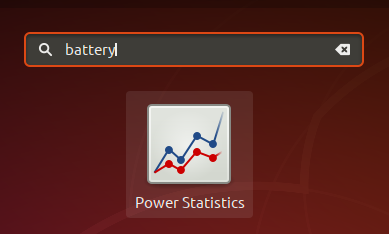
默认情况下,电源统计工具会在交流适配器视图中打开。 打开笔记本电池视图,您将能够看到有关电池的详细信息,如下所示:
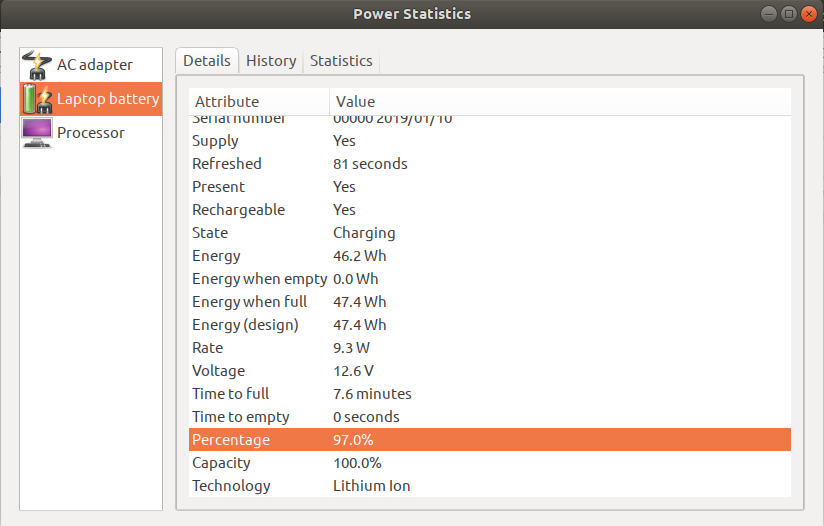
历史和统计视图还通过各种图表为您提供有关所用电池的详细信息。 这有助于您预测电池的健康状况及其潜在能力。
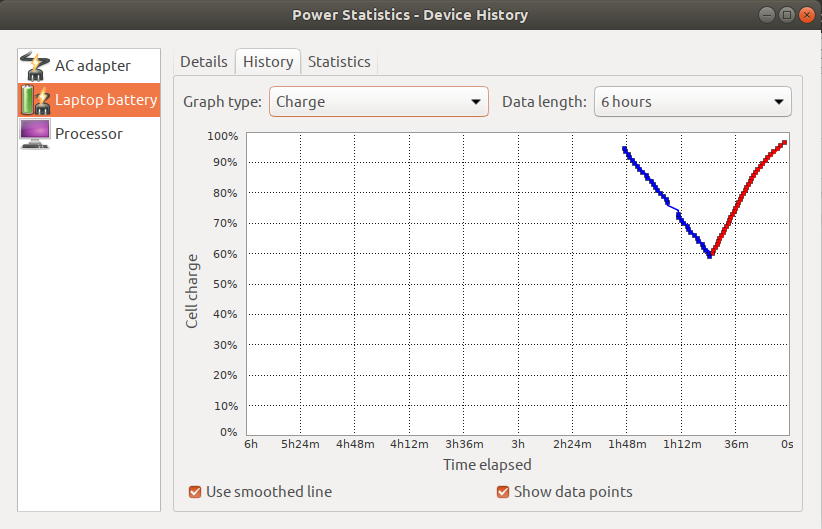
从 Ubuntu 命令行查看电池报告
Ubuntu 命令行还为您提供了许多查看和监控笔记本电脑电池性能的方法。 请根据您的喜好选择以下方法之一,以分析您的电池。
方法一:通过upower实用程序
幸运的是,大多数 Linux 发行版都默认安装了 Upower 实用程序。 Enter 在终端应用程序中执行以下命令以获取详细的电池报告:
$ upower -i `upower -e | grep 'BAT'`
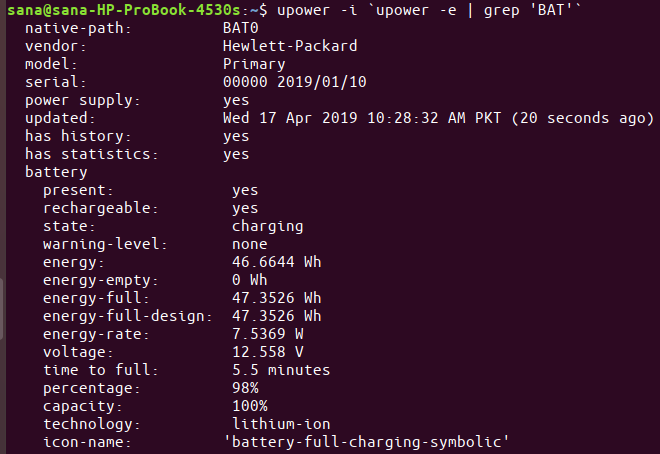
为了只查看电池充电状态,可以通过以下方式使用命令:
$ upower -i $(upower -e | grep BAT) | grep --color=never -E "state|to full|to empty|percentage"

您可以使用以下命令语法将报告打印到文件中:
$ upower -i `upower -e | grep 'BAT'` > filename.txt
方法 2:通过 Batstat 实用程序
batstat 命令可让您查看电池电量、电量、完全充电电量、电池电量历史记录等等。 使用以下步骤从 Git 安装实用程序:
1. 在终端中运行以下命令以从 github 网站获取 Batstat 克隆:
$ git clone https://github.com/Juve45/batstat.git

2.通过以下命令移动到bastat的bin文件夹:
$ cd batstat/bin/
3. 然后运行以下命令,将 batstat 复制到当前用户的 bin 文件夹。
$ sudo cp batstat /usr/local/bin/

4. 通过运行以下命令使复制的二进制文件可执行:
$ sudo chmod +x /usr/local/bin/batstat
![]()
您现在可以使用 batstat 命令了。
这是您可以通过 batstat 监控电池使用情况的方式:
$ batstat
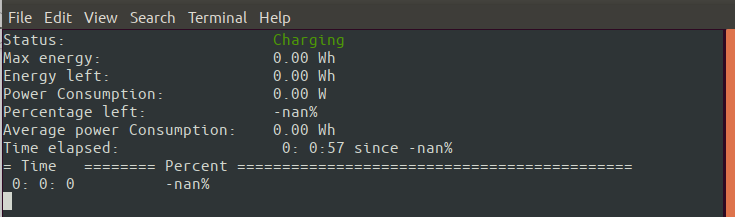
方法三:通过acpi命令
acpi 命令显示来自 /proc 或 /sys 文件系统的信息,例如电池状态、热信息和更多 ACPI 相关信息。
在终端中运行以下命令以安装 acpi 实用程序:
$ sudo apt-get install acpi
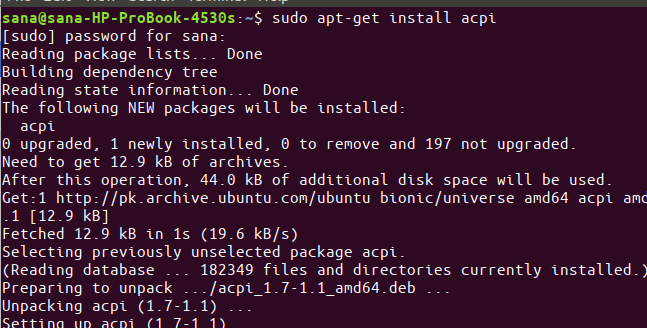
安装实用程序后,运行带有 -V 标志的命令以查看完整的电池报告:
$ acpi -V
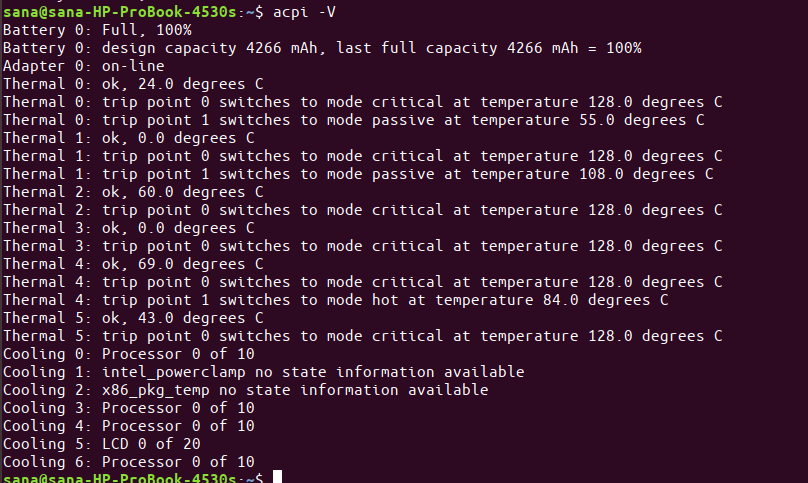
您可以运行以下命令以将此报告打印到文本文件:
$ acpi -V > filename.txt
通过这些非常简单的 4 种方法,您可以获得 Ubuntu 笔记本电脑的详细电池报告。 您可以根据您的命令行或 UI 首选项以及信息显示的格式进行选择。
[ad_2]